Quando vengono installati gli aggiornamenti di Windows, vengono creati automaticamente dei backup dei file aggiornati all'interno di speciali cartelle di sistema, in modo da poter permetterne la disinstallazione in futuro.
Questi backup, a lungo andare, possono occupare parecchio spazio su disco, considerato il fatto che la disinstallazione manuale degli aggiornamenti è assai rara ed avviene solitamente solo in caso di particolari problemi (aggiornamenti con bug o incompatibilità varie), è possibile liberare spazio sul disco di sistema tramite l'utilità di pulizia disco integrata in Windows, eliminando automaticamente e senza rischi i file di backup di questi aggiornamenti.
Procedura per Windows 7
Cliccare sul pulsante Start e digitare "pulizia" (senza virgolette)
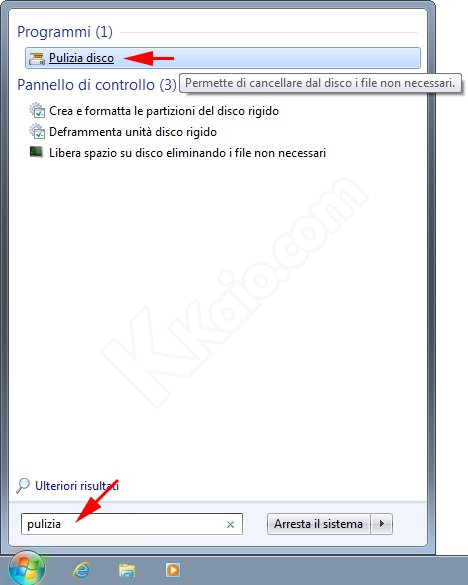
Cliccare sulla voce proposta all'inizio dell'elenco (pulizia disco) o su Libera spazio su disco eliminando i file non necessari, confermare l'unità C (solitamente quella dove c'è installato il sistema operativo), la finestra visualizzata sarà simile a quella sottoriportata.
Cliccare sul pulsante Pulizia file di sistema ed attendere l'elaborazione.
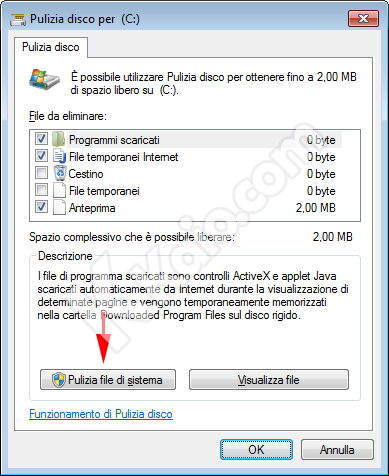
La finestra mostrata sarà simile alla precedente, ma nell'elenco delle voci di pulizia troveremo anche Pulizia di Windows Update, selezionare questa voce.
E' anche possibile liberare ulteriore spazio pulendo altri file, come ad esempio i File di backup del Service Pack (se presenti) o il Cestino, senza compromettere il funzionamento del sistema operativo.
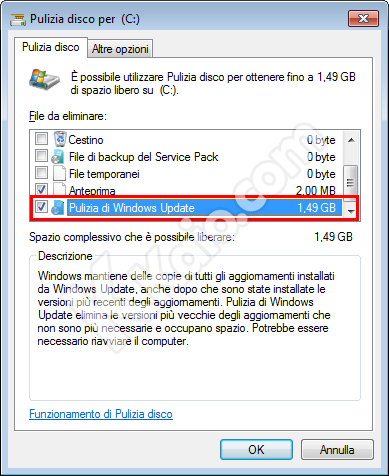
Dopo aver selezionato le voci interessate, cliccare sul pulsante OK ed attendere il completamento dell'operazione, nell'immagine d'esempio andremo a liberare circa 1,5 Gigabyte di spazio.
Selezionando il tab "Altre opzioni" è possibile liberare ulteriore spazio eliminando i file e le cartelle utilizzati dalla funzionalità di ripristino di sistema, mantenendo solo l'ultimo punto di ripristino creato.
Procedura per Windows 8.1
Nella schermata iniziale digitare "liberare" (senza virgolette), successivamente cliccare sulla voce proposta Liberare spazio su disco eliminando i file non necessari, confermare l'unità C (solitamente quella dove c'è installato il sistema operativo) e attendere il caricamento dell'utilità.
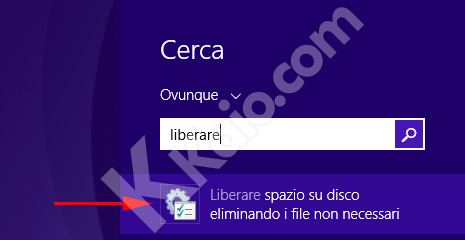
La procedura è pressochè identica a quella descritta per Windows 7, nella finestra aperta, cliccare sul pulsante Pulizia file di sistema ed attendere l'elaborazione.
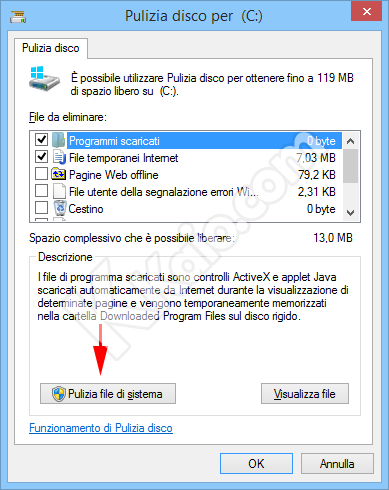
La finestra mostrata sarà simile alla precedente, ma nell'elenco delle voci di pulizia troveremo anche Pulizia di Windows Update, selezionare questa voce.
E' anche possibile liberare ulteriore spazio pulendo le altre voci proposte, come ad esempio il Cestino o i File temporanei internet senza compromettere il funzionamento del sistema operativo.
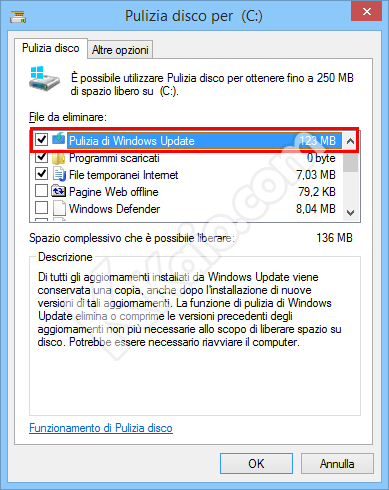
Dopo aver selezionato le voci interessate, cliccare sul pulsante OK ed attendere il completamento dell'operazione, nell'immagine d'esempio andremo a liberare 136 Megabyte di spazio.
Selezionando il tab "Altre opzioni" è possibile liberare ulteriore spazio eliminando i file e le cartelle utilizzati dalla funzionalità di ripristino di sistema, mantenendo solo l'ultimo punto di ripristino creato.
Un valido programma gratuito per effettuare una pulizia più accurata di file e cartelle, cookies e altro è senza dubbio l'ottimo CCleaner
